Wie verwalte und steuere ich mehrere Remootio-Geräte mit der Remootio-Smartphone-Anwendung?
Um ein Remootio-Gerät nutzen und steuern zu können, ist es unbedingt erforderlich, die Remootio-Smartphone-Anwendung herunterzuladen, die Sie sowohl bei Google Play als auch im AppStore finden. Allerdings nutzen immer mehr Menschen mehr als ein Remootio innerhalb eines Haushalts.
In diesem Artikel erfahren Sie, wie Sie ein weiteres Remootio-Gerät in einer bereits verwendeten App einrichten und mehrere Remootios mit derselben Anwendung steuern.
1. Öffnen Sie den Startbildschirm der Remootio-App
1.a. Tippen Sie auf „Neues Gerät einrichten“

Nach der Installationsanleitung können Sie dann Ihr Remootio einrichten, das automatisch auf dem Bildschirm des Smartphones erscheint.

Dies bedeutet unter anderem, dass nicht nur eine Remootio-Benutzeroberfläche in der App verfügbar sein wird, sondern zwei. Sie können beliebig viele Remootio-Geräte hinzufügen.
2. Wie navigiere ich in der Anwendung, um die einzelnen Schnittstellen zu finden?
Um in der Anwendung auf die verschiedenen Remootio-Benutzeroberflächen zuzugreifen, müssen Sie nach rechts oder links wischen.

3. Wie kann ich die Reihenfolge der Remootio-Geräte in der App ändern?
Wenn ein Nutzer mit Hilfe unserer App mehrere Remootios steuert, stellt sich zu Recht die Frage, wie er deren Reihenfolge ändern kann. Es besteht kein Grund zur Sorge, denn auch hierfür bietet die Anwendung eine Lösung.
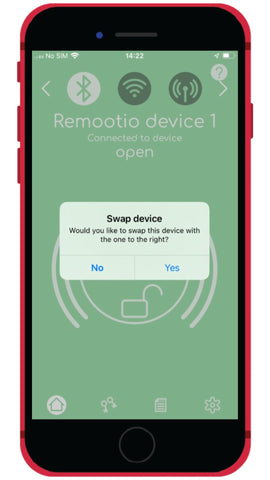
In den oberen Ecken des Anwendungsbildschirms befinden sich zwei Pfeile. Wenn Sie eines davon lange drücken, öffnet sich ein Fenster, in dem Sie die Reihenfolge der Remootio-Geräte ändern können.
Wenn Sie weitere Fragen haben, senden Sie uns bitte eine E-Mail an support@remootio.com